Ноутбуки от этой фирмы могут иногда продаваться с небольшим багом – отключением WiFi модуля. Это может привести к недоумению у некоторых пользователей, ведь только что WiFi работал, а теперь вдруг исчез. В этой статье мы рассмотрим ответ на часто задаваемый вопрос – как быстро и без проблем включить WiFi на ноутбуке Lenovo.
Инструкция будет подробной и пошаговой, так что у вас не должно возникнуть сложностей. В некоторых местах я сделаю уточнения для обычного пользователя. Эта инструкция подходит для всех версий операционной системы Windows (7, 8, 8.1, 10). И не имеет значения, какая у вас модель Lenovo: G580, G50, G570, b570, b560, B590, sl510, g 5080, 320 или игровой ноут нового поколения.
Если у вас возникли проблемы, ошибки или вы запутались в инструкциях — не стесняйтесь писать свои вопросы в комментариях ниже. Я сразу же помогу вам. Мы обязаны помогать всем, кто нуждается в нашем великом Wi-Fi руководстве! Пусть беспроводная сеть всегда будет с вами!
Подключение к Wi-Fi
Для начала обратим взор в правый нижний угол экрана, там расположено отображение нашего подключения. От иконки будет зависеть последующие шаги.
Со звездочкой
В данном случае Wi-Fi уже активирован и функционирует в полной мере. Просто нажмите на данное соединение в правом нижнем углу, выберите домашнюю сеть, нажмите «Подключиться», введите пароль и наслаждайтесь интернетом.
С красным крестиком или вообще нет такого подключения
Есть два возможных варианта в данной ситуации:
- Wi-Fi модуль выключен и его нужно включить вручную или с помощью кнопок;
- Отсутствуют установленные драйвера.
Затем переходим к следующим разделам, которые помогут решить данную проблему.
С помощью кнопок
Существует два способа включения, с помощью комбинации горячих клавиш и с помощью отдельной кнопки, но она не присутствует на всех ноутбуках. Для начала отыщите верхний ряд клавиш, начинающихся на букву «F». Если приглядеться, можно увидеть небольшие значки рядом.
Эти значки указывают на активацию или деактивацию функций на ноутбуке быстрым нажатием определенной комбинации клавиш. Найдите кнопку с изображением антенны или ноутбука с излучающими волнами.
Как только найдете такую кнопку — нажмите на нее и на дополнительную клавишу Fn, которая находится рядом с кнопками Ctrl в левом нижнем или правом нижнем углу клавиатуры. Вспомогательная клавиша может быть на любой клавише: F2, F4, F5, F12 и так далее. Еще раз подчеркну, нужно нажать одновременно и один раз.

Если кнопка не обнаружена, не переживайте! Возможно, у вас есть отдельная кнопка для быстрого включения и выключения беспроводной сети. Поищите её по всему ноутбуку, это может быть переключатель или кнопка с тем же значком.
Она может находиться в любой части ноутбука, но чаще всего это передняя часть или лицевая сторона рядом с клавиатурой. Иногда после переустановки операционной системы, кнопки могут перестать работать из-за отсутствия специальной утилиты. Я расскажу ниже о её установке, а пока давайте включим Wi-Fi другим способом.
Включить вручную

- Одновременно нажмите клавишу и R .

- Введите магическую команду ncpa.cpl в специальном поле.

- Необходимо убедиться, что есть два или три подключения. Первое – проводное. Второе – Wi-Fi, которое обычно отображается как серый значок с лесенкой. Третье – Bluetooth (однако не на всех моделях). Если значок Wi-Fi серый, щелкните по нему правой кнопкой мыши и выберите «Включить». Затем попробуйте подключиться к беспроводной сети, используя пароль.
Если этих подключений нет, это может означать, что на вашем ноутбуке Lenovo не установлены драйвера для сетевого адаптера. Переходите к следующему разделу.
Установка драйверов
Ниже вы найдете четыре варианта установки драйверов для ноутбуков от компании Леново. Выберите тот, который подходит именно вам.
Первый способ
У нас есть несколько способов решить эту проблему. Если у нас нет доступа к Wi-Fi, давайте попробуем вспомнить, не поставлялся ли ноутбук с диском. На нем должны быть драйвера для беспроводного подключения. Посмотрите в коробке от ноутбука.

Если вы не смогли обнаружить компакт-диск, то необходимо зайти в раздел «Мой компьютер». На современных ноутбуках разработчики уже заранее создают отдельный раздел на жестком диске с драйверами и называют его «Drivers». После этого процесс становится очень простым: просто заходим в этот раздел и запускаем файл «Setup.exe». Затем нужно установить все драйвера.
Второй способ
Если нет никаких других вариантов, давайте попробуем установить драйвера через прямое подключение по проводу. В комплекте с роутером должен быт сетевой кабель. Один конец подключите к роутеру в желтый разъём, а другой к сетевой карте ноутбука — так, как показано на картинке ниже.

В идеале драйверы должны устанавливаться сразу, но это не всегда происходит. Чтобы исправить ситуацию, следуйте простой инструкции:
- Снова одновременно нажмите кнопку и R.
- Введите команду devmgmt.msc и нажмите «ок».

- Отыщите вкладку с названием «Другие устройства». Там будут отображены все устройства, для которых не установлены драйверы. Беспроводной адаптер может быть обозначен как «Неизвестное устройство» или содержать слова «Wireless», «Wi-Fi» или «802.11» в своем названии. Нажмите на него правой кнопкой мыши и выберите «Обновить драйверы». Затем выберите поиск с серверов Microsoft и установите обновление, если оно будет найдено.
Если драйверы так и не установились, приступайте к следующему методу.
Третий способ
Этот метод является наиболее надежным, поскольку вы будете загружать драйвера с официального веб-сайта. Сайт этой компании довольно неудобный и медленный, поэтому я предоставлю подробные пошаговые инструкции с изображениями.
- Переходим на официальный веб-сайт Lenovo – https://www.lenovo.com/ru/ru/ .
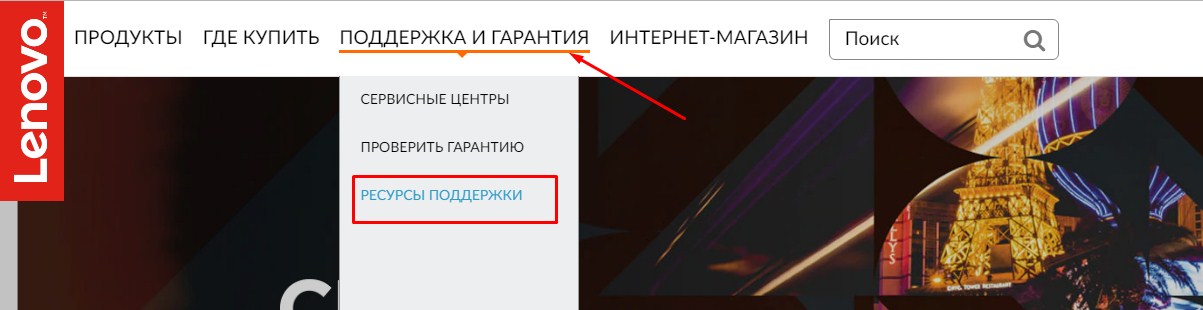
- Перейдите в раздел «Поддержка и гарантия» в верхнем меню, затем выберите «Ресурсы поддержки» во всплывающем меню.
- Прокрутите страницу вниз и нажмите на «Ноутбуки и нетбуки».
- Давайте рассмотрим процесс на примере ноутбука Lenovo g580. После выбора устройства появится форма для заполнения ниже.

- Начнем с выбора серии. Для меня подходит серия G.

- Долгое время ушло на поиск местоположения этой вкладки. Однако оказалось, что она находится ближе, чем я предполагал. Нажмите на верхнее меню «Драйверы и Программное обеспечение».

- Пожалуйста, убедитесь, что вы выбираете правильную версию операционной системы Windows, чтобы гарантировать совместимость драйверов. Для этого нажмите правой кнопкой мыши на иконку «Мой компьютер» и выберите «Свойства».

- Первым делом перейдите на раздел «Сетевые подключения: беспроводная LAN», чтобы скачать последнюю версию драйвера. После выбора драйвера, откроется новая вкладка, где можно выбрать рекомендованный пакет и скачать его.
- Также рекомендуется загрузить утилиту по управлению питанием, которая позволит включать и выключать Wi-Fi быстро и удобно. После скачивания утилиты, установите её только после установки драйвера беспроводного модуля.
- Затем выполните обновление драйвера, установите его и перезагрузите ноутбук.
Четвертый способ
Может быть не самым надежным, но точно самым простым способом.
- Просто перейдите по ссылке – https://drp.su/ru/foradmin.

- Загружаем набор автономного оборудования для сети. Этот набор содержит все необходимые драйверы для беспроводных устройств.
- После загрузки производим установку. Однако, при установке будьте внимательны, чтобы не установить ненужное ПО на свой компьютер. Там нет ни вирусов, ни вредоносных программ, но они могут замедлить работу вашего ноутбука.
Wi-Fi подключен, но интернета нет
При наличии Wi-Fi, но отображается подключение с желтым треугольником и отсутствует доступ в интернет, нужно выполнить следующие шаги.

- Кликните правой кнопкой мыши по беспроводной сети и выберите пункт «Свойства».

- Необходимо выбрать четвертый протокол и зайти в раздел устройств. IP-адрес нужно установить в автономном режиме, выбрав верхний флажок из двух. Что касается DNS, то здесь нужно выбрать второй флажок и ввести цифры, как показано на картинке выше. После этого нажимаем кнопку «ОК».
Если после этого интернет все еще не работает, то, скорее всего, у вас проблемы с настройкой роутера. Сначала попробуйте просто перезагрузить его, отключив шнур питания из розетки на минуту, а затем подключив обратно. Если это не помогло, обратитесь сюда.
Отключить постоянное выключение Wi-Fi на ноутбуке
Из-за аккумуляторов, ноутбуки могут отключать Wi-Fi модуль в режиме бездействия. Если вас это раздражает, вот что можно сделать:
- Откройте «Сетевые подключения», инструкции по которому можно найти в предыдущей главе.

- Для того чтобы открыть свойства беспроводного подключения, выполните правый клик на нем и выберите соответствующий пункт в контекстном меню. После этого в открывшемся окне найдите и нажмите кнопку «Настроить».

- Откройте вкладку с электропитанием и уберите галочку в верхнем поле. Нажмите «ОК» для сохранения изменений.
Теперь ваш ноутбук будет постоянно подключен к вай-фай. Однако следует помнить, что это быстро разрядит батарею. Вы всегда сможете вернуться к предыдущей настройке.




